20 iPhone-viestivinkkiä ja temppuja, joista et tiedä
iPhone SE on herättänyt laajaa huomiota ympäri maailmaa. Haluatko myös ostaa sellaisen? Katso ensikäden iPhone SE:n pakkauksen purkamisvideo saadaksesi lisätietoja siitä!
Takana ovat ajat, jolloin kommunikoimme ystäviemme kanssa tavallisessa vanhassa tekstimuodossa. GIF-tiedostojen lisäämisestä henkilökohtaisiin tarroihin on monia tapoja tehdä viesteistäsi kiinnostavampia. Apple on myös toimittanut useita lisäominaisuuksia, jotka voivat tehdä viestien lähettämisestä suosikkitoimintosi. Auttaaksemme sinua, olemme listanneet joitain parhaista iPhone-viestivinkkeistä ja temppuista täällä. Hyödynnä näitä upeita iPhone-tekstiviestivinkkejä ja nauti ikimuistoisesta älypuhelimesta.
Jos haluat muuttaa tapaa, jolla kommunikoit rakkaimpien kanssa, kokeile joitain näistä ehdotetuista iPhone-viestivihjeistä.
1. Lähetä käsinkirjoitettuja muistiinpanoja
Nyt voit lisätä viesteihisi persoonallista vetovoimaa näiden iPhone-viestivihjeiden ja -temppujen avulla. Apple antaa käyttäjilleen mahdollisuuden lähettää käsinkirjoitettuja muistiinpanoja ilman suuria ongelmia. Kallista puhelintasi tehdäksesi sen tai napauta oikeassa kulmassa olevaa käsinkirjoituskuvaketta.

2. Lähetä GIF-kuvia
Jos pidät GIF-kuvista, et varmasti lopeta tämän ominaisuuden käyttöä. Uuden iPhone-viestisovelluksen avulla käyttäjät voivat myös lähettää GIF-kuvia sovelluksen sisäisen hakukoneen kautta. Napauta vain A-kuvaketta ja käytä avainsanoja löytääksesi sopiva GIF. Tämä tekee viestiketjuistasi varmasti hauskempia ja interaktiivisempia.

3. Lisää kuplatehosteita
Tämä on yksi hienoimmista iPhone-viestivinkkeistä, jonka käyttöä et lopeta. Sen avulla voit lisätä tekstiisi erilaisia kuplatehosteita (kuten slam, kovaääninen, lempeä ja paljon muuta). Pidä varovasti lähetyspainiketta (nuolikuvake) painettuna saadaksesi vaihtoehdon kupla- ja näyttötehosteille. Täältä voit yksinkertaisesti valita kiinnostavan kuplatehosteen viestillesi.
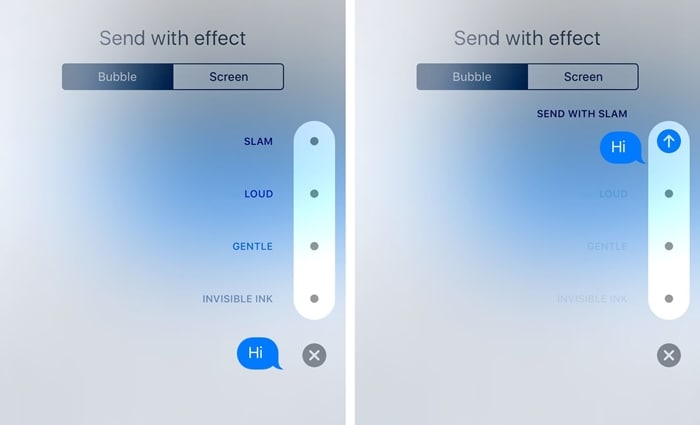
4. Lisää näyttötehosteita
Jos haluat mennä suureksi, miksi et lisää viileää tehostetta näytölle. Oletuksena iMessage-sovellus tunnistaa avainsanat, kuten ‘Hyvää syntymäpäivää’, ‘Onnittelut’ jne. Voit kuitenkin muokata asioita pitämällä varovasti lähetyspainiketta painettuna ja valitsemalla seuraavasta ikkunasta ‘Näyttötehosteet’. Täältä voit vain pyyhkäistä ja valita viestillesi vastaavan näyttötehosteen.

5. Tarrojen käyttö
Jos olet kyllästynyt samojen hymiöiden käyttämiseen, lisää sovellukseesi upouudet tarrat. iPhone-viestisovelluksessa on sisäänrakennettu kauppa, josta voit ostaa tarroja ja lisätä niitä sovellukseen. Myöhemmin voit käyttää niitä kuten mitä tahansa muita hymiöitä.

6. Reagoi viesteihin
Suurin osa käyttäjistä ei ole tietoinen näistä iPhonen tekstiviestivihjeistä. Tekstiin vastaamisen sijaan voit myös reagoida siihen. Pidä viestikuplaa painettuna, kunnes erilaisia reaktioita tulee näkyviin. Napauta nyt vain vastaavaa vaihtoehtoa reagoidaksesi viestiin.

7. Korvaa sanat hymiöillä
Jos olet emojien fani, tulet rakastamaan näitä iPhone-viestivinkkejä ja temppuja. Kun olet kirjoittanut viestin, ota emoji-näppäimistö käyttöön. Tämä korostaa automaattisesti sanat, jotka voidaan korvata hymiöillä. Napauta vain sanaa ja valitse emoji korvataksesi sanan sillä. Saat lisätietoja näyttötehosteista, emoji-vaihtoehdoista ja muista iOS 10:n iMessage-ominaisuuksista tässä informatiivisessa viestissä.
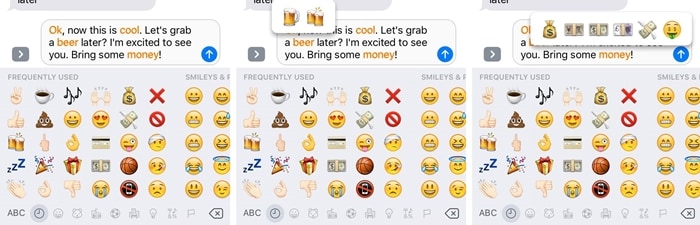
8. Lähetä salaisia viestejä
Nämä iPhone-tekstiviestivinkit lisäävät viestikokemustasi. Yksi Bubble-efektin tärkeimmistä ominaisuuksista on näkymätön muste. Kun olet valinnut sen, varsinainen viestisi peittyy pikselipölykerroksella. Toisen käyttäjän tulee pyyhkäistä tätä viestiä lukeakseen salaisen tekstisi.

9. Kytke lukukuittaukset päälle/pois päältä
Jotkut ihmiset haluavat ottaa lukukuittaukset käyttöön läpinäkyvyyden vuoksi, kun taas toiset haluavat pitää sen pois päältä. Voit määrittää sen myös tarpeidesi mukaan ja saada täydellisen pääsyn viestisovellukseesi. Siirry puhelimesi kohtaan Asetukset > Viestit ja laita lukukuittaukset päälle tai pois tarpeidesi mukaan.
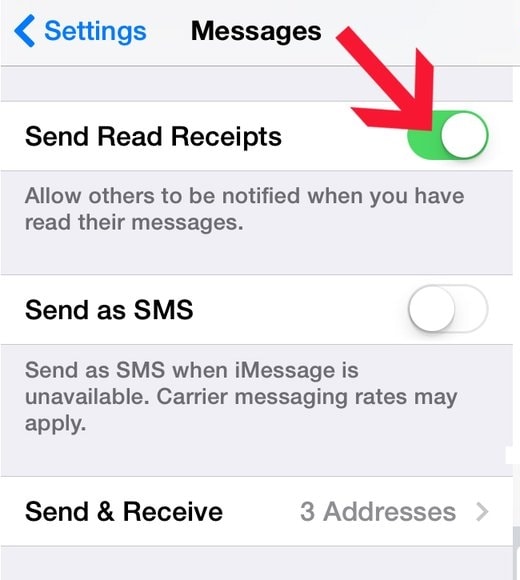
10. Käytä iMessagea Macissa
Jos käytät OS X Mountain Lionia (versio 10.8) tai uudempia versioita, voit helposti käyttää iMessage-sovellusta myös Macissasi. Siirrä viestisi kirjautumalla sisään sovelluksen työpöytäversioon Apple ID:lläsi. Siirry myös sen asetuksiin ja ota iMessage käyttöön iPhonessa viestien synkronoimiseksi. Näiden hienojen iPhone-viestivihjeiden avulla voit käyttää iMessagea ilman puhelintamme.
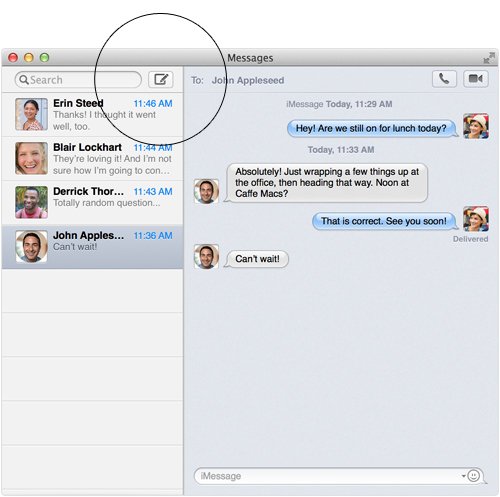
11. Jaa tarkka sijaintisi
Yksi parhaista iPhone-viestivinkeistä on tarkan sijaintisi jakaminen ystävillesi viestien kautta. Voit joko liittää sijaintisi sovelluksen sisäisestä yhteydestä Apple Mapsiin tai käyttää myös kolmannen osapuolen sovelluksen, kuten Google Mapsin, apua. Avaa vain Maps, pudota merkki ja jaa se iMessagen kautta.
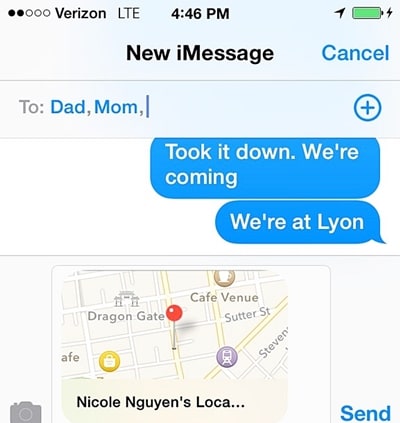
12. Lisää uusi näppäimistö
Jos olet kaksikielinen, saatat tarvita enemmän kuin Applen oletusnäppäimistön. Voit tehdä tämän siirtymällä näppäimistön asetussivulle ja valitsemalla vaihtoehto ‘Lisää näppäimistö’. Ei vain kielellinen näppäimistö, voit lisätä myös emoji-näppäimistön.
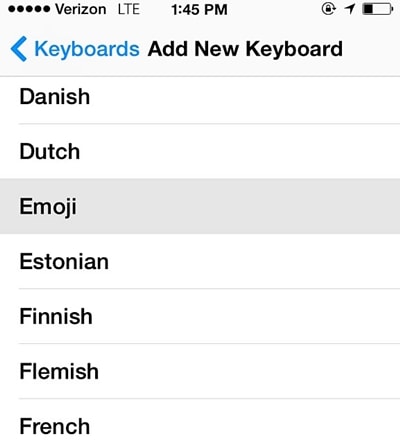
13. Nopea pääsy symboleihin ja aksentteihin
Jos haluat kirjoittaa nopeammin vaihtamatta edestakaisin numero- ja aakkosnäppäimistöä, paina näppäintä pitkään. Tämä näyttää erilaisia siihen liittyviä symboleja ja aksentteja. Napauta kirjainta ja lisää se nopeasti viestiisi.
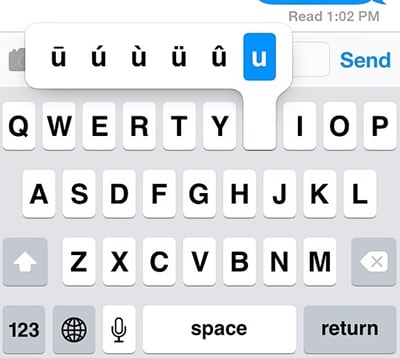
14. Lisää mukautettuja pikakuvakkeita
Tämä on yksi hyödyllisimmistä iPhone-tekstiviestivinkkeistä, joka säästää varmasti aikaasi. Apple sallii käyttäjän lisätä mukautettuja pikanäppäimiä kirjoittaessaan. Siirry kohtaan Näppäimistöasetukset > Pikanäppäimet ja valitse ‘Lisää pikanäppäin’. Täältä voit tarjota pikakuvakkeen mille tahansa valitsemallesi lauseelle.

15. Aseta mukautetut tekstin äänet ja värinät
Ei vain mukautettuja soittoääniä, voit myös lisätä mukautettuja tekstiääniä ja värinää yhteystiedolle. Vieraile vain yhteystietoluettelossasi ja avaa yhteystieto, jota haluat mukauttaa. Täältä voit valita sen tekstin sävyn, asettaa uusia värähtelyjä ja jopa luoda omia värähtelyjäsi.
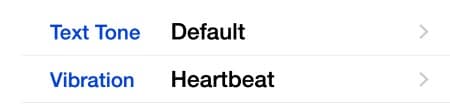
16. Poista viestit automaattisesti
Käyttämällä näitä iPhone-viestivihjeitä voit säästää tilaa puhelimessasi ja päästä eroon vanhoista viesteistä. Siirry puhelimesi kohtaan Asetukset > Viestit > Säilytä viestit ja valitse haluamasi vaihtoehto. Jos et halua menettää viestejäsi, varmista, että se on merkitty ‘Ikuisesti’. Voit myös valita vuodeksi tai kuukaudeksi.

17. Kumoa kirjoittaminen ravistamalla
Yllättäen kaikki eivät ole tietoisia joistakin näistä iPhone-viestin vinkeistä ja temppuista. Jos olet kirjoittanut jotain väärin, voit säästää aikaasi yksinkertaisesti ravistamalla puhelintasi. Tämä kumoaa automaattisesti viimeisimmän kirjoittamisen.
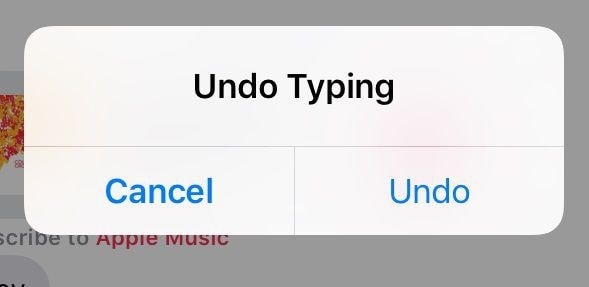
18. Aseta puhelimesi lukemaan viestisi
Ottamalla ‘Puhu valinta’ -vaihtoehdon käyttöön voit saada iPhonesi lukemaan viestisi. Siirry ensin kohtaan Asetukset > Esteettömyys > Puhe ja ota käyttöön ‘Puhu valinta’. Myöhemmin sinun tarvitsee vain pitää viestiä ja napauttaa ‘Puhu’ -vaihtoehtoa.

19. Varmuuskopioi iPhone-viestit
Pidä viestisi turvassa varmistamalla, että otat tiedoistasi ajoissa varmuuskopion. Heidän viesteistään voi aina ottaa varmuuskopion iCloudiin. Voit tehdä tämän siirtymällä puhelimesi kohtaan Asetukset > iCloud > Tallennus ja varmuuskopiointi ja ottamalla käyttöön iCloud Backup -ominaisuus. Varmista lisäksi, että iMessage-vaihtoehto on käytössä. Voit myös napauttaa ‘Varmuuskopioi nyt’ -painiketta ottaaksesi välittömän varmuuskopion tiedoistasi.
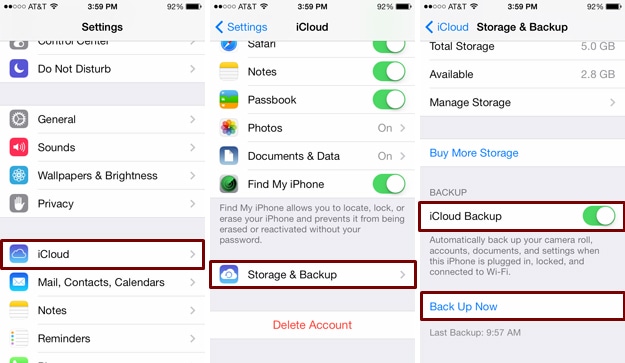
20. Palauta poistetut viestit
Jos et ole ottanut varmuuskopiota tiedoistasi ja kadonnut viestisi, älä huoli. DrFoneToolin avulla iPhone Data Recovery ohjelmistolla, voit palauttaa poistetut viestit. Se on kattava iOS-tietojen palautustyökalu, jonka avulla voidaan helposti palauttaa erilaisia datatiedostoja. Lue tämä informatiivinen viesti oppiaksesi kuinka palauttaa poistetut viestit iPhonesta käyttämällä DrFoneTool iPhone Data Recovery -työkalua.

Ota kaikki irti älypuhelimestasi ja nauti loistavasta viestintäkokemuksesta näiden iPhone-viestivihjeiden ja -temppujen avulla. Jos sinulla on myös joitain iPhone-viestivinkkejä, jaa se muiden kanssa alla olevissa kommenteissa.
Viimeisimmät artikkelit